Photoshop制作一輛非常可愛的綠色小汽車
時(shí)間:2024-02-08 17:15作者:下載吧人氣:25

看似簡(jiǎn)單的汽車,其實(shí)外部構(gòu)造還是挺復(fù)雜的,如:車身、輪胎、車燈、玻璃、車門、反光鏡等。這些部件的構(gòu)造也各不相同。制作的時(shí)候需要先把整體拆分為不同的小件,然后再逐一的制作完成。
最終效果
<點(diǎn)小圖查看大圖>
1、新建一個(gè)800 * 600像素的文檔,背景選擇白色。新建一個(gè)圖層命名為“車身”,用鋼筆勾出汽車輪廓路徑,轉(zhuǎn)為選區(qū)如下圖。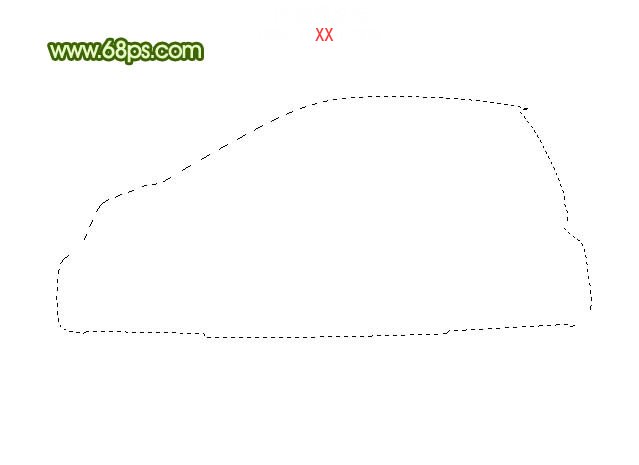
<圖1>
2、選擇漸變工具,顏色設(shè)置如圖2,由下至上拉出圖3所示的線性漸變。
<圖2>
<圖3>
3、新建一個(gè)圖層,用鋼筆勾出圖4所示的選區(qū),選擇漸變工具,顏色設(shè)置如圖5,拉出圖6所示的線性漸變,拉好漸變后不要取消選區(qū)。
<圖4>
<圖5>
<圖6>
4、新建一個(gè)圖層,把選區(qū)填充白色,然后把選區(qū)稍微向上移動(dòng)3個(gè)像素如圖8,然后按Delete 刪除,效果如圖9。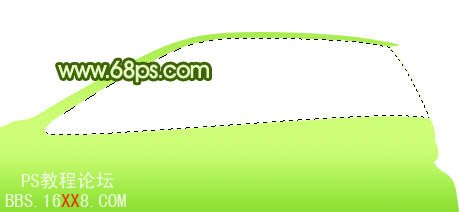
<圖7>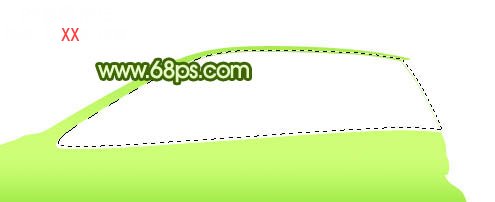
<圖8>
<圖9>
5、調(diào)出下圖所示的選區(qū),新建一個(gè)圖層,用吸管吸取右下角部分的車身顏色,然后用畫筆把右下角部分與車身部分涂成一致,效果如圖11。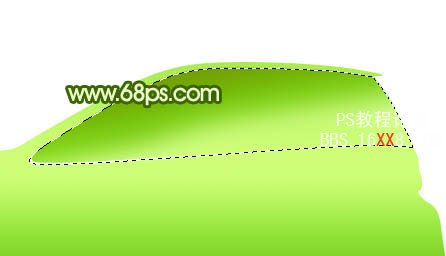
<圖10>
<圖11>
6、新建一個(gè)圖層,用鋼筆勾出圖12所示的選區(qū),填充深灰色:#211F20,左上角部分用畫筆涂上一些:#5C5658高光。
<圖12>
7、用鋼筆勾出下圖所示的選區(qū),鎖定圖層后填充顏色:#5C5658,作為高光。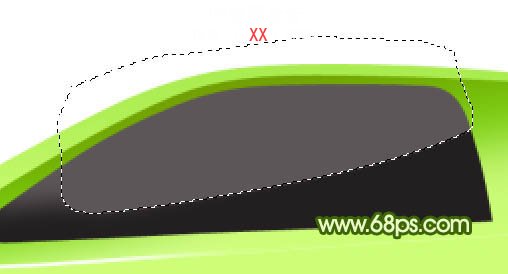
<圖13>
8、用鋼筆工具勾出圖14所示的選區(qū),新建一個(gè)圖層拉上圖15所示的線性漸變,鎖定圖層后再把右邊拉上一些灰色漸變,效果如圖16。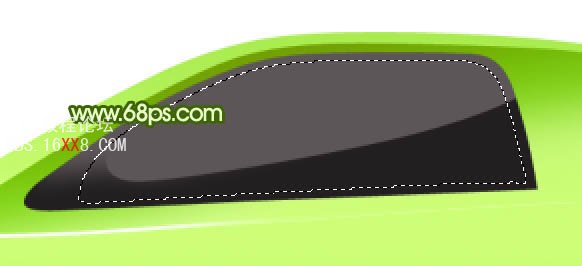
<圖14>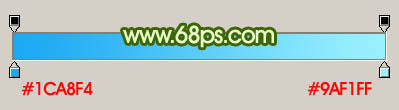
<圖15>
<圖16>
9、新建一個(gè)圖層,用鋼筆勾出圖17所示的路徑,轉(zhuǎn)為選區(qū)后填充白色。加上圖層蒙版,用黑色畫筆把頂部及底部涂點(diǎn)透明效果,如圖18。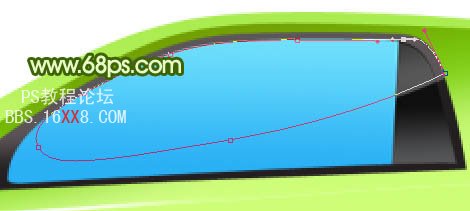
<圖17>
<圖18>
10、新建一個(gè)圖層,用鋼筆勾出反光鏡的選區(qū)如圖19,拉出圖20所示的線性漸變。
<圖19>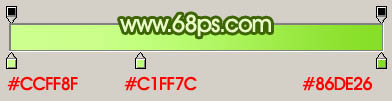
<圖20>
11、新建一個(gè)圖層,分別做出高光,暗調(diào),投影部分,效果如圖21,22。
<圖21>
<圖22>
12、新建一個(gè)圖層,用鋼筆勾出圖23所示的選區(qū),填充深綠色:#669E1F。
<圖23>
13、新建一個(gè)圖層,用鋼筆勾出圖24所示的選區(qū),拉上圖25所示的線性漸變。
<圖24>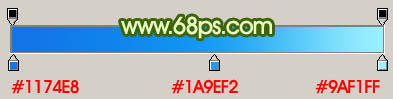
<圖25>
14、新建一個(gè)圖層,加上高光和暗調(diào)部分,效果如下圖。
<圖26>
15、新建一個(gè)圖層,用鋼筆勾出圖27所示的選區(qū),拉上圖28所示的徑向漸變。
<圖27>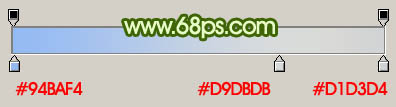
<圖28>
16、回到“車身”圖層,用鋼筆勾出圖29所示的選區(qū),新建一個(gè)圖層填充深綠色:#669E1F,保持選區(qū)選擇菜單:選擇 > 修改 > 收縮,數(shù)值為1,確定后回到“車身”圖層,按Ctrl + J 把選區(qū)部分的圖形復(fù)制到新的圖層,按Ctrl + ] 上移一個(gè)圖層,效果如圖30。
<圖29>
<圖30>
17、新建一個(gè)圖層,用鋼筆勾出圖31所示的暗調(diào)部分拉上暗綠至綠色線性漸變,漸變顏色設(shè)置如圖32。
<圖31>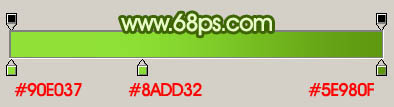
<圖32>
18、新建一個(gè)圖層,用鋼筆勾出圖33所示選區(qū),拉上稍亮的漸變色,效果如下圖。
<圖33>
19、新建一個(gè)圖層,用鋼筆勾出下圖所示的選區(qū)填充白色,圖層不透明度改為:40%,效果如下圖。
<圖34>
20、新建一個(gè)圖層,同上的方法制作車子的其他部分,過程如圖35,36,37。
<圖35>
<圖36>
<圖37>
21、最后制作車輪部分,方法同上,過程如圖38 - 40。
<圖38>
<圖39>
<圖40>
最終效果:
<點(diǎn)小圖查看大圖>
相關(guān)推薦
相關(guān)下載
熱門閱覽
- 1ps斗轉(zhuǎn)星移合成劉亦菲到性感女戰(zhàn)士身上(10P)
- 2模糊變清晰,在PS中如何把模糊試卷變清晰
- 3ps楊冪h合成李小璐圖教程
- 4ps CS4——無法完成請(qǐng)求,因?yàn)槲募袷侥K不能解析該文件。
- 5色階工具,一招搞定照片背后的“黑場(chǎng)”“白場(chǎng)”和“曝光”
- 6ps液化濾鏡
- 7軟件問題,PS顯示字體有亂碼怎么辦
- 8軟件問題,ps儲(chǔ)存文件遇到程序錯(cuò)誤不能儲(chǔ)存!
- 9LR磨皮教程,如何利用lightroom快速磨皮
- 10PS鼠繪奇幻的山谷美景白晝及星夜圖
- 11ps調(diào)出日系美女復(fù)古的黃色調(diào)教程
- 12photoshop把晴天變陰天效果教程
最新排行
- 1室內(nèi)人像,室內(nèi)情緒人像還能這樣調(diào)
- 2黑金風(fēng)格,打造炫酷城市黑金效果
- 3人物磨皮,用高低頻給人物進(jìn)行磨皮
- 4復(fù)古色調(diào),王家衛(wèi)式的港風(fēng)人物調(diào)色效果
- 5海報(bào)制作,制作炫酷的人物海報(bào)
- 6海報(bào)制作,制作時(shí)尚感十足的人物海報(bào)
- 7創(chuàng)意海報(bào),制作抽象的森林海報(bào)
- 8海報(bào)制作,制作超有氛圍感的黑幫人物海報(bào)
- 9碎片效果,制作文字消散創(chuàng)意海報(bào)
- 10人物海報(bào),制作漸變效果的人物封面海報(bào)
- 11文字人像,學(xué)習(xí)PS之人像文字海報(bào)制作
- 12噪點(diǎn)插畫,制作迷宮噪點(diǎn)插畫

網(wǎng)友評(píng)論